Wir bieten Ihnen neben dem regulären Cronjob eine weitere Möglichkeit, Ihre Scripte und Programme zu verwalten. Der "Cronjob Light" ist eine reduzierte und vereinfachte Version des Cronjobs. Sie können Aufgaben dabei maximal im Stundentakt abrufen (statt minütlich). Die Bedienung ist einfach und verständlich und damit besser für Einsteiger geeignet.
Die Besonderheit des Cronjob Light ist, dass Sie Ihre Aufgaben und Skripte an Bedingungen knüpfen können. Beispielsweise können Sie festlegen, dass ein Cronjob nur starten soll, wenn der erste Tag im Monat ein Montag ist. Ist der erste Tag des Monats ein Tag von Dienstag – Sonntag, würde dieser Cronjob nicht gestartet werden.
Um einen Cronjob Light einzurichten, gehen Sie bitte wie folgt vor:
Webspace-Admin öffnen
Zum webgo Webspace-Admin gelangen Sie direkt aus Ihrem Kundenmenü. Loggen Sie sich dazu auf https://login.webgo.de ein und wählen Sie den Vertrag aus, für welchen Sie Einstellungen vornehmen möchten. Klicken Sie nun in der Vertragsübersicht auf den Button "webgo Webspace-Admin". Ein neues Fenster öffnet sich und Sie werden automatisch eingeloggt.
Cronjob Light anlegen
Klicken Sie links im Menü auf "Paketverwaltung" → "Cronjob Light“. Wenn Sie noch keinen Cronjob angelegt haben, sehen Sie folgende Meldung:
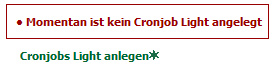
Klicken Sie auf  um einen Cronjob anzulegen. Sie sehen nun folgende Eingabefelder:
um einen Cronjob anzulegen. Sie sehen nun folgende Eingabefelder:
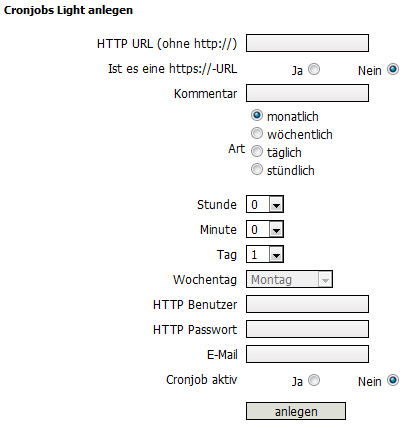
HTTP URL (ohne http://)
Geben Sie hier den Pfad (als URL ohne "http://") zu Ihrem Script an, welches ausgeführt werden soll.
Ist es eine "https://"-URL?
Ist Ihre Domain mit SSL verschlüsselt, so markieren Sie dieses Feld mit „Ja“.
Kommentar
Zur besseren Übersicht für Sie können Sie hier einen Kommentar eingeben.
Ausführung
Hier können Sie angeben, wie häufig der Cronjob Light ausgeführt werden soll. Sie haben die Wahl zwischen monatlich, wöchentlich, täglich und stündlich.
.htaccess
Sollte Ihre Seite eine .htaccess-geschützte Seite sein, können Sie hier angeben, wie der Benutzername und das Passwort lauten.
- HTTP Benutzer
- HTTP Passwort
E-Mail
Sie können sich nach jeder Ausführung des Cronjobs per E-Mail benachrichtigen lassen. Tragen Sie hier Ihre E-Mail Adresse ein, wenn Sie diese Benachrichtigungen erhalten möchten.
Cronjob aktiv
Hier können Sie den Cronjob Light jederzeit aktivieren und deaktivieren.
Vorgang abschließen
Bestätigen Sie die Erstellung des Cronjobs mit einem Klick auf "anlegen". Der Cronjob Light ist damit fertig eingerichtet.
Tags: Cronjob, Cronjob Light, einrichten






